Instalando Flatpak:
O Dropbox não está disponível no repositório oficial de pacotes do CentOS 8. Mas você pode instalar facilmente o Dropbox do Flathub usando o Flatpak.
Flatpak está disponível no repositório oficial de pacotes do CentOS 8.
Você pode instalar o Flatpak no CentOS 8 com o seguinte comando:
$ sudo dnf install -y flatpak
Flatpak deve ser instalado por padrão no CentOS 8. Caso contrário, o gerenciador de pacotes DNF deve instalar o Flatpak em sua máquina CentOS 8.
No meu caso já está instalado.
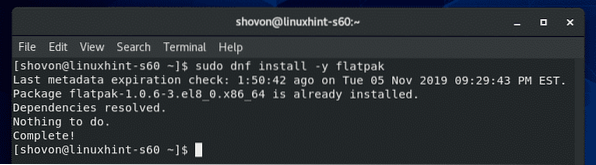
Agora, verifique se o Flatpak está funcionando corretamente com o seguinte comando:
$ flatpak --versionO comando acima deve imprimir o número da versão Flatpak, que é 1.0.6 no momento da redação deste artigo, como você pode ver na captura de tela abaixo. Então, Flatpak está funcionando corretamente.
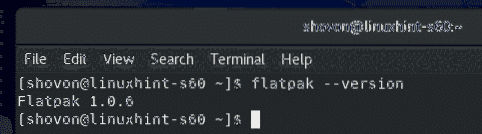
Agora, adicione o repositório de pacotes Flathub Flatpak com o seguinte comando:
$ sudo flatpak remote-add - se não existir flathubhttps: // flathub.org / repo / flathub.flatpakrepo

Assim que o repositório de pacotes Flathub for adicionado, execute o seguinte comando para listar todos os repositórios Flatpak configurados em sua máquina CentOS 8.
$ flatpak remote-list --show-detailsO repositório de pacotes Flathub que você adicionou deve estar na lista como mostrado na imagem abaixo.
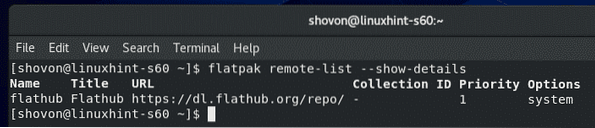
Instalando o Dropbox:
Agora, procure o pacote Dropbox Flatpak com o seguinte comando:
caixa de depósito de pesquisa $ flatpak
O pacote do cliente Dropbox deve ser listado. Assim, o cliente Dropbox pode ser instalado com Flatpak.
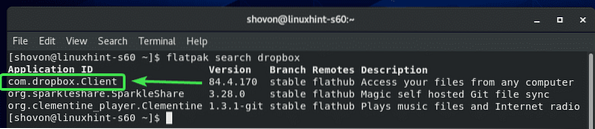
Agora, instale o pacote Dropbox Flatpak com o seguinte comando:
$ flatpak install flathub com.Dropbox.Cliente
Agora aperte Y e então pressione

Agora aperte Y e então pressione
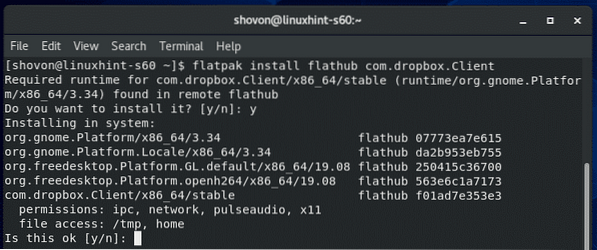
Flatpak deve baixar todos os arquivos necessários do Flathub. Pode demorar um pouco para ser concluído.
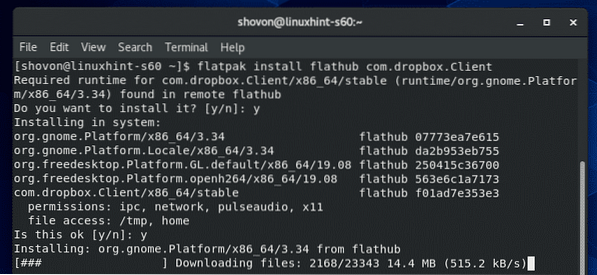
Neste ponto, o Dropbox deve estar instalado.
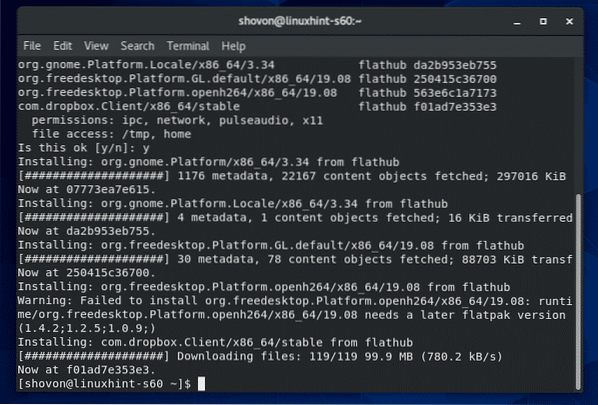
Configurando o Dropbox:
Assim que o cliente Dropbox estiver instalado, você pode iniciar o Dropbox a partir do menu do aplicativo do CentOS 8.
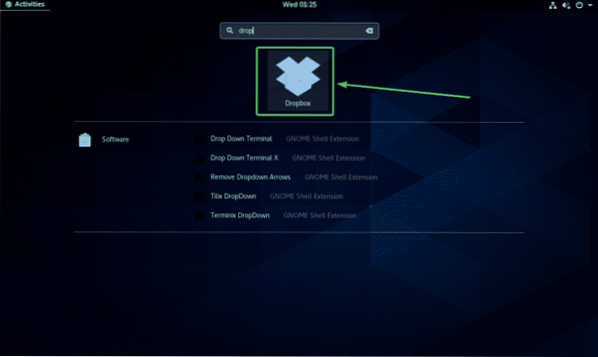
Assim que você iniciar o aplicativo Dropbox pela primeira vez, ele abrirá a página de login do Dropbox em um navegador da web.
Se você já possui uma conta Dropbox, digite seu e-mail e senha e clique em Entrar para fazer login em sua conta do Dropbox a partir daqui.
Se você não tem uma conta Dropbox, clique em Crie a sua conta aqui e criar uma nova conta Dropbox. É grátis.
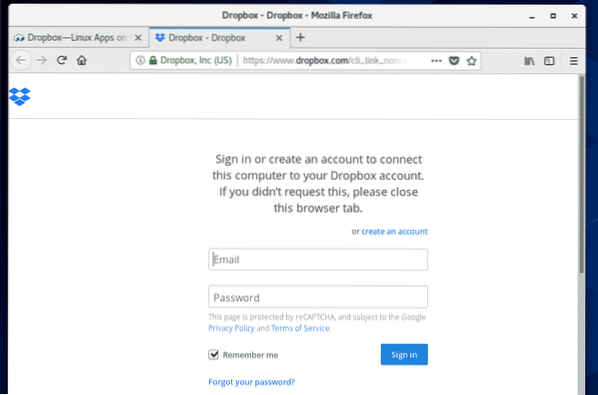
Depois de fazer login em sua conta do Dropbox, clique em Continue para Dropbox.
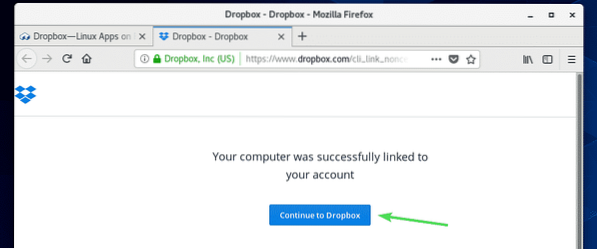
Seu navegador da web deve levá-lo à sua conta do Dropbox. Agora você pode fechar o navegador se quiser.
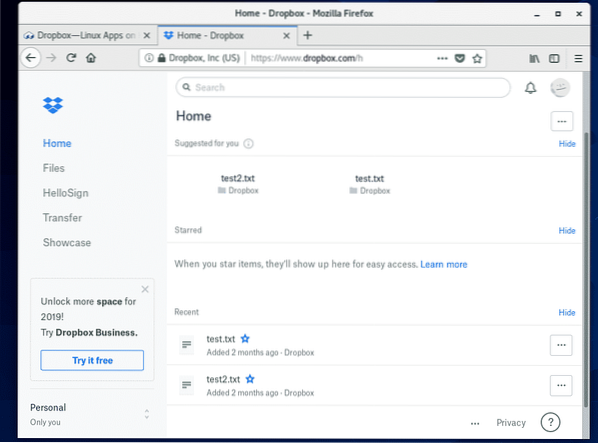
Um novo diretório ~ / Dropbox deve ser criado em seu diretório HOME. Este é o diretório que será sincronizado com a sua conta Dropbox.
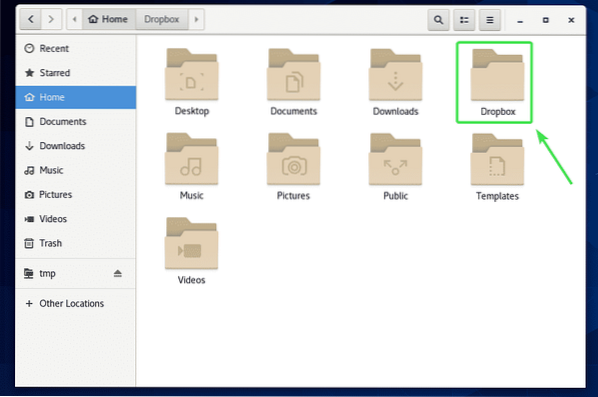
Como você pode ver, todos os meus arquivos do Dropbox estão no ~ / Dropbox diretório.
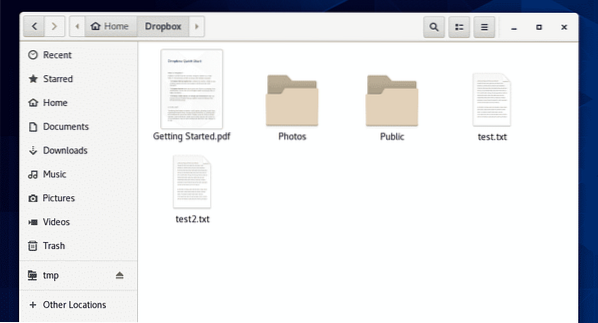
Você pode cortar / copiar arquivos para este diretório, remover arquivos deste diretório, etc. Basicamente, você usa este diretório como faria com qualquer outro diretório. Todas as alterações neste diretório serão sincronizadas com a sua conta Dropbox.
Para a demonstração, copiei 2 novos arquivos PDF em meu ~ / Dropbox diretório.
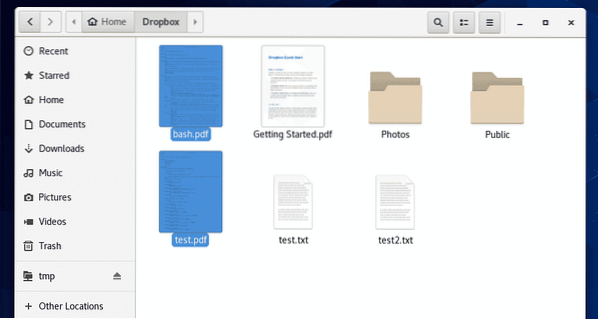
Como você pode ver, também posso acessar esses arquivos do meu aplicativo da web Dropbox.
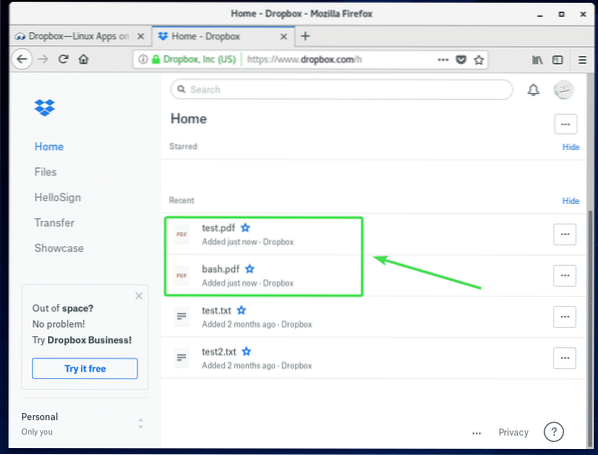
Alteração da conta da caixa de depósito:
Se quiser sair da sua conta do Dropbox ou usar outra conta do Dropbox, tudo que você precisa fazer é excluir o ~ / Dropbox e ~ /.Dropbox diretórios de seu diretório HOME e reinicie seu computador.
Primeiro, abra Nautilus gerenciador de arquivos e verificação Mostrar arquivos ocultos no menu de hambúrguer, conforme mostrado na imagem abaixo.
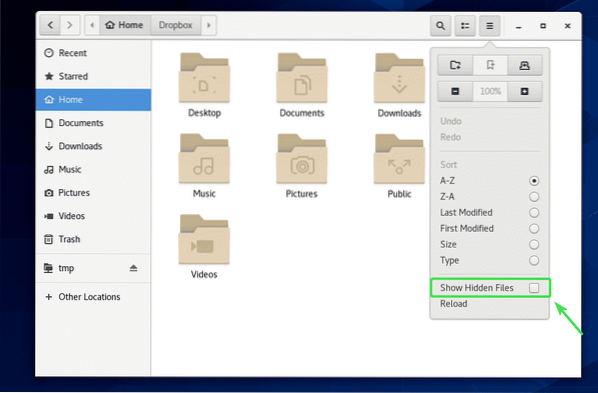
Agora, remova ~ / Dropbox e ~ /.Dropbox diretórios marcados na imagem abaixo.
Você pode apenas pressionar
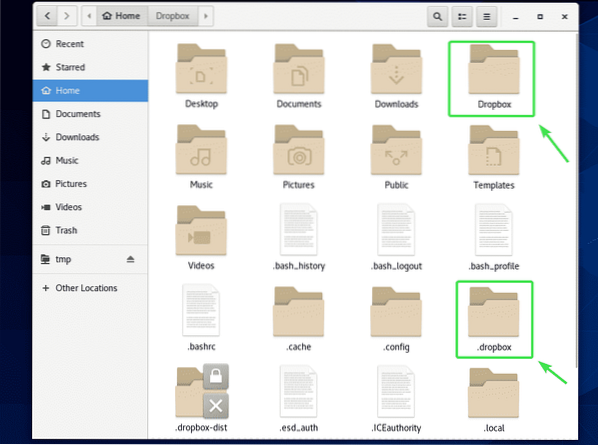
Depois de remover o ~ / Dropbox e ~ /.Dropbox diretórios do seu computador, reinicie o computador com o seguinte comando:
$ sudo reboot
Assim que o computador inicializar, inicie o aplicativo Dropbox a partir do menu de aplicativos do CentOS 8.
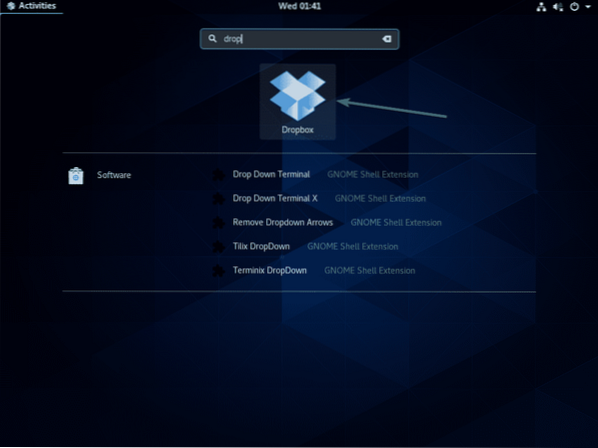
Deve abrir um navegador da web e mostrar a página de login do Dropbox como fazia da primeira vez. Agora, você pode fazer login no Dropbox usando uma conta de usuário diferente.
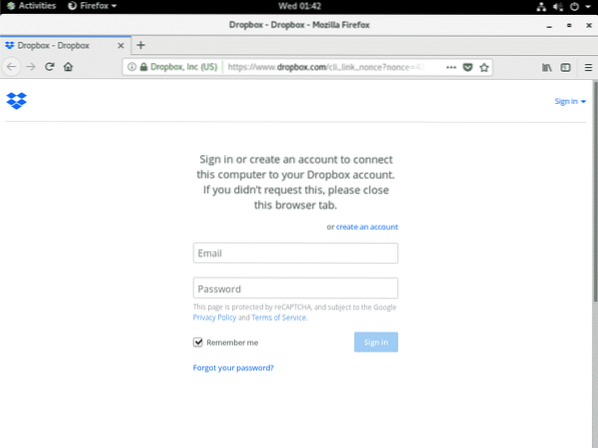
Então, é assim que você instala o Dropbox no CentOS 8. Obrigado por ler este artigo.
 Phenquestions
Phenquestions


